欢迎使用Small PDF转换成WORD转换器,这里为您提供SmallPDF转换器最新资讯以及SmallPDF转换器 相关基础教程、使用技巧、软件相关知识、软件激活、升级及常见问题等帮助。
发布时间:2018-07-01 13:54:50
在我们生活中时常会将一些图片文件进行打印处理,当然单份图片打印直接链接打印机打印即可,但是多份图片一张张打印确实较慢。小编给大家介绍种方法,将您需要打印的多张图片汇编进PDF文档中,PDF是一种专供阅读的文档,同时又兼顾优秀的打印还原特性,特别适合屏幕上阅览:不管你的显示器是何种类型,PDF文件精确的颜色匹配保证忠实再现原文同时100%打印还原图片色彩度。 那么怎样将图片转换成PDF呢?在这里小编为大家推荐一款PDF转换器软件。smallpdf转换器软件 V3.6的扩展功能中图片转pdf,使得图片可以直接多张汇编至一起,并保证100%色彩对比度。那怎Small PDF转换器是怎样将图片转换成pdf呢?接下来 让小编给大家介绍下PDF转换器的使用操作吧。
Small PDF转换软件 V3.6 超级PDF转换软件打开界面
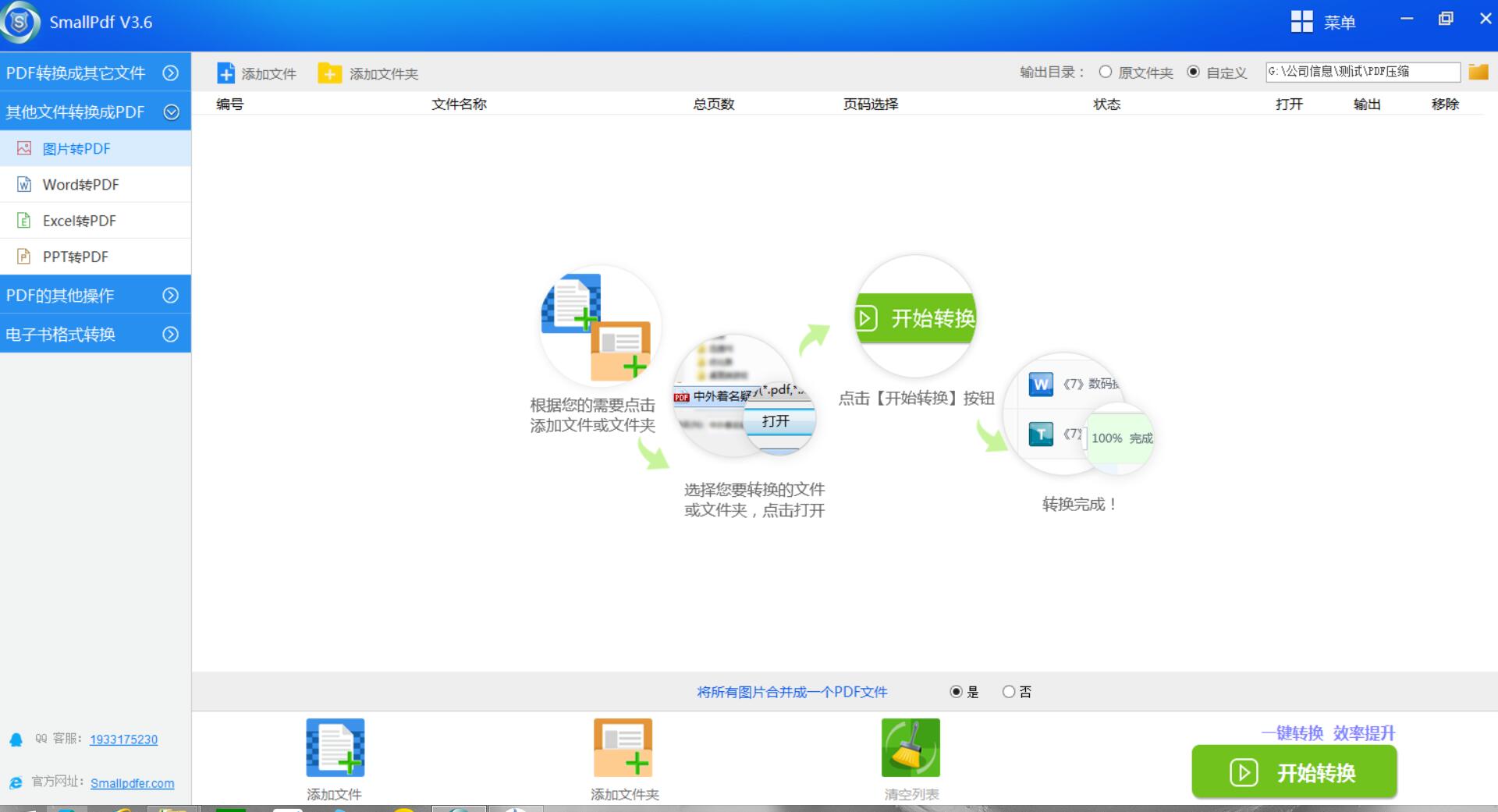
1.首先我们需要选择small PDF转换器软件【其他文件转换成PDF】中的【图片转PDF】功能。
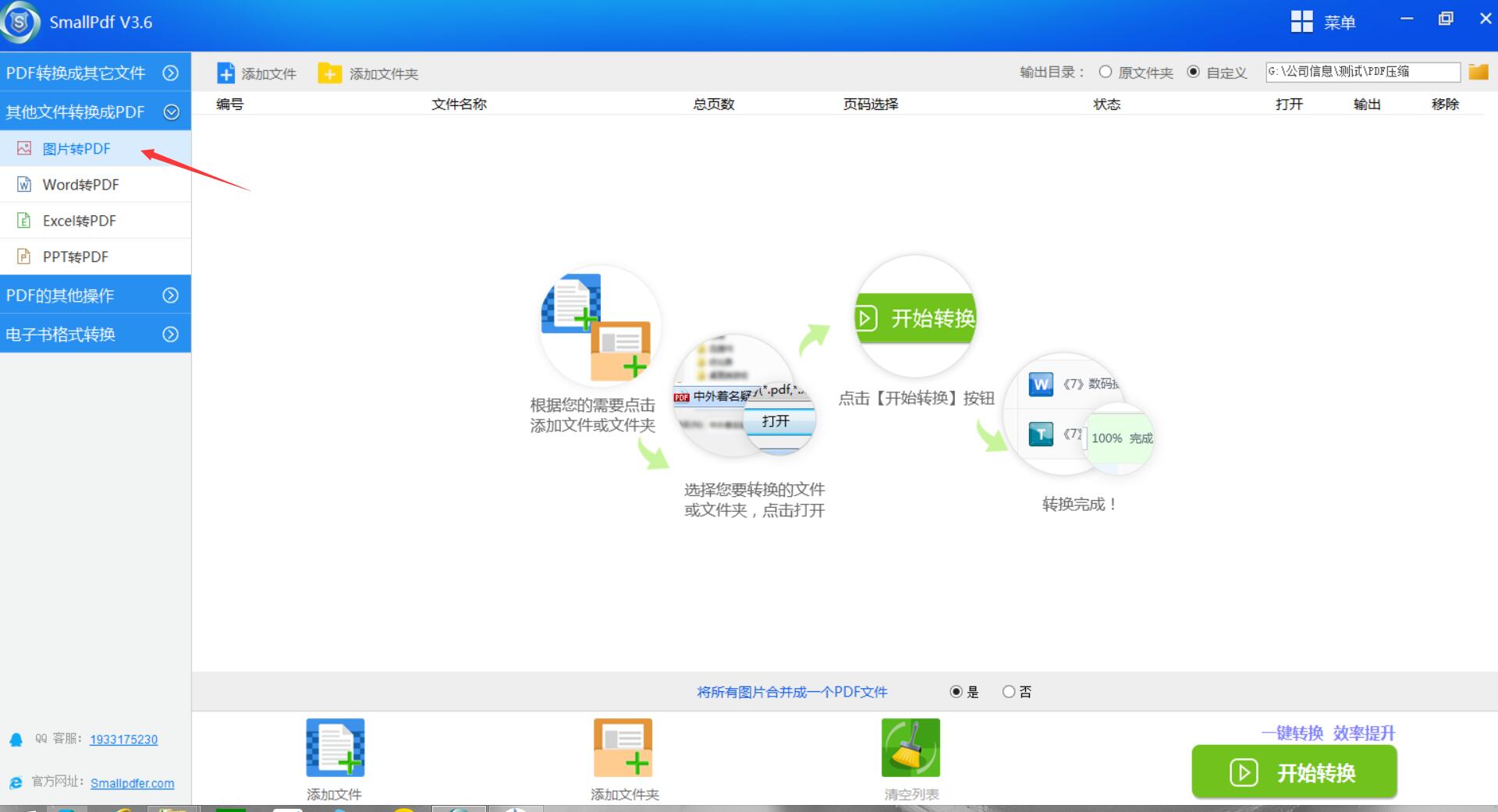
2.选择转换器软件的【添加文件】,根据路径找到您需要转换的jpg图片文件,将其打开,多张图片批量进行选择。
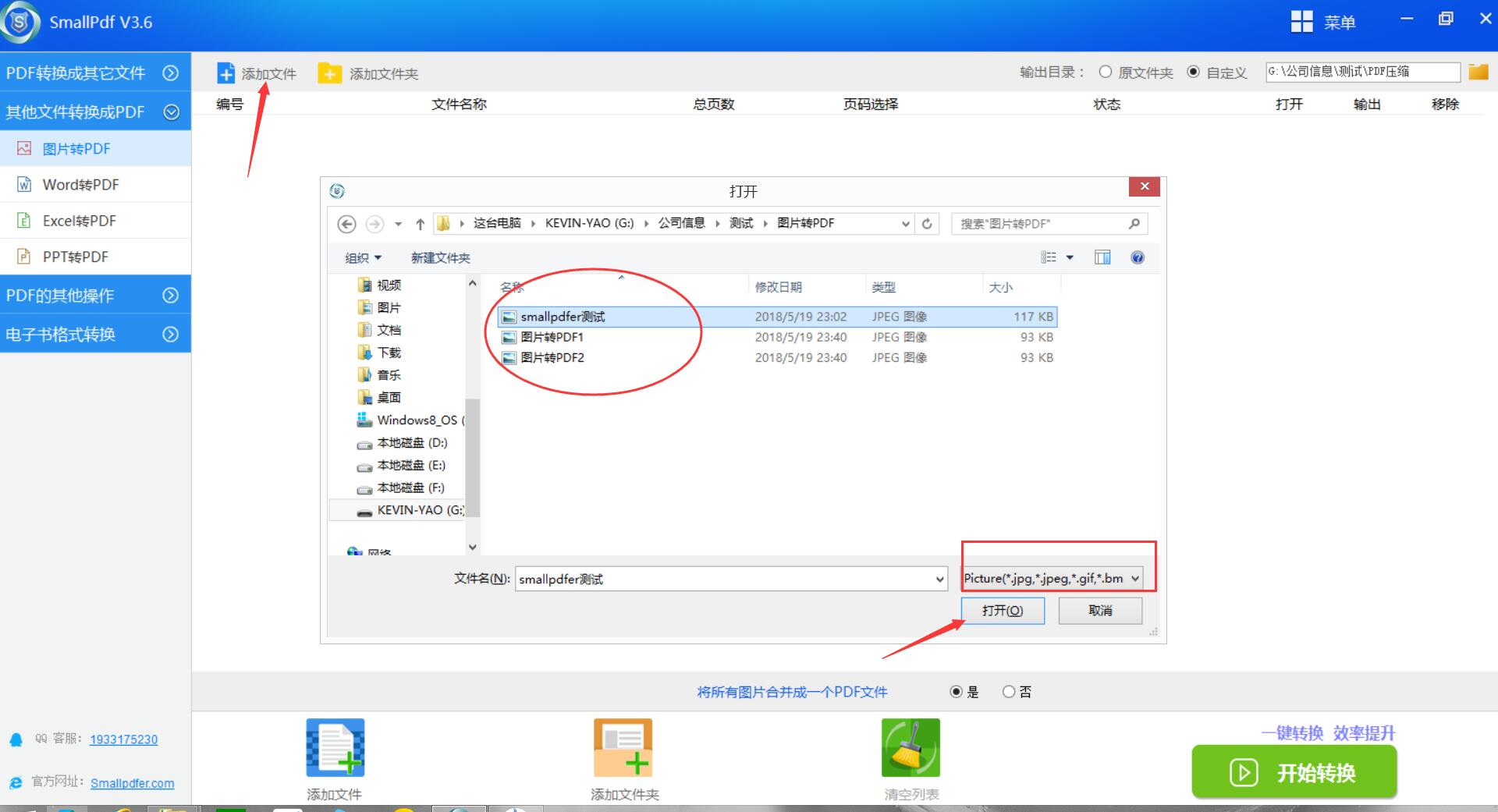
3.选择PDF转换器软件的【输出目录】的【自定义】,选择转换后的PDF文件存放地址,点击确定即可。
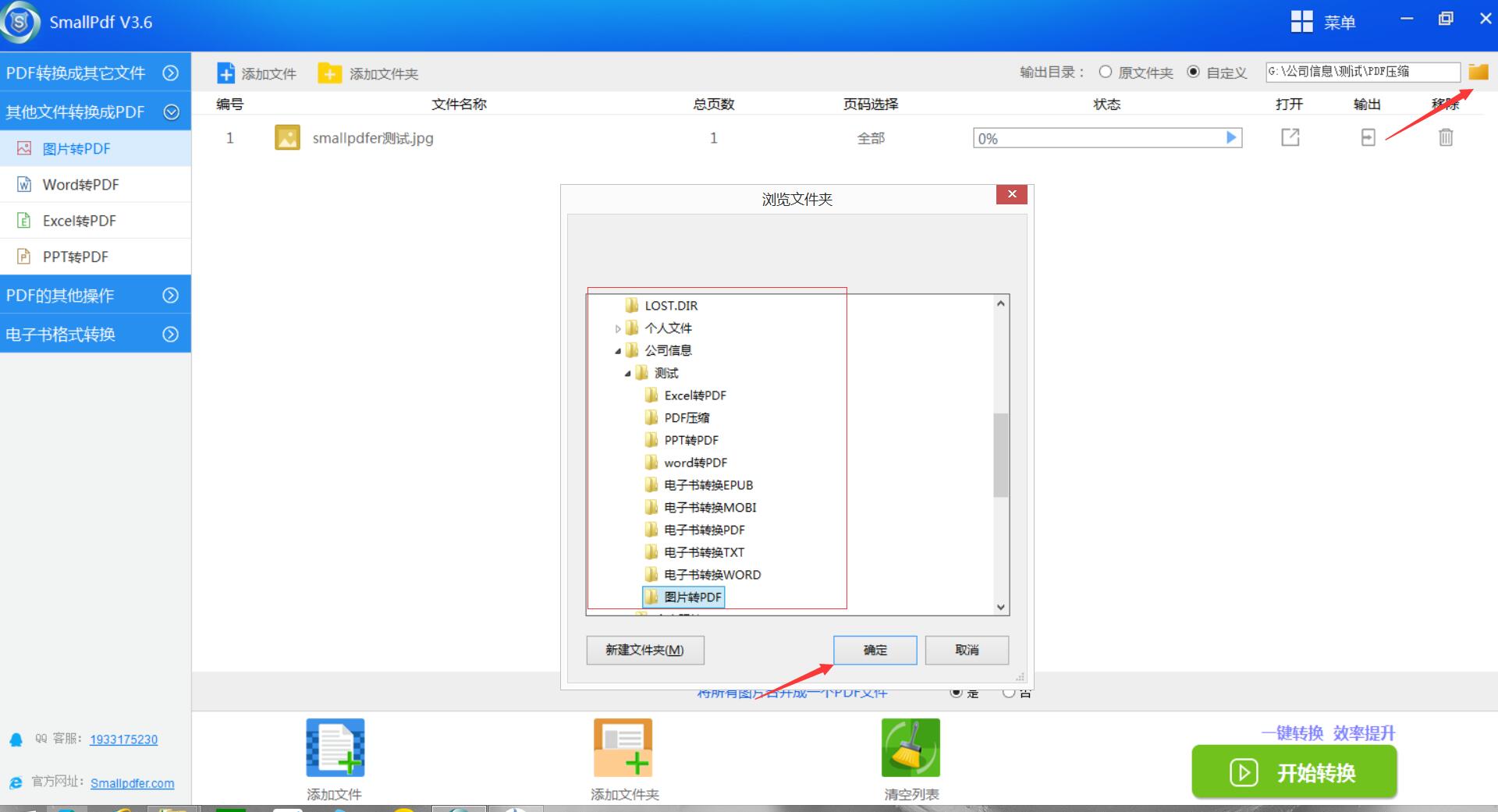
4.选择PDF转换器软件的【开始转换】,PDF文件则通过极速内核快速进行转换。多个文件同时处理时,系统会按照先后顺序处理。还可以选择将所有图片合并成一个PDF文件呢。
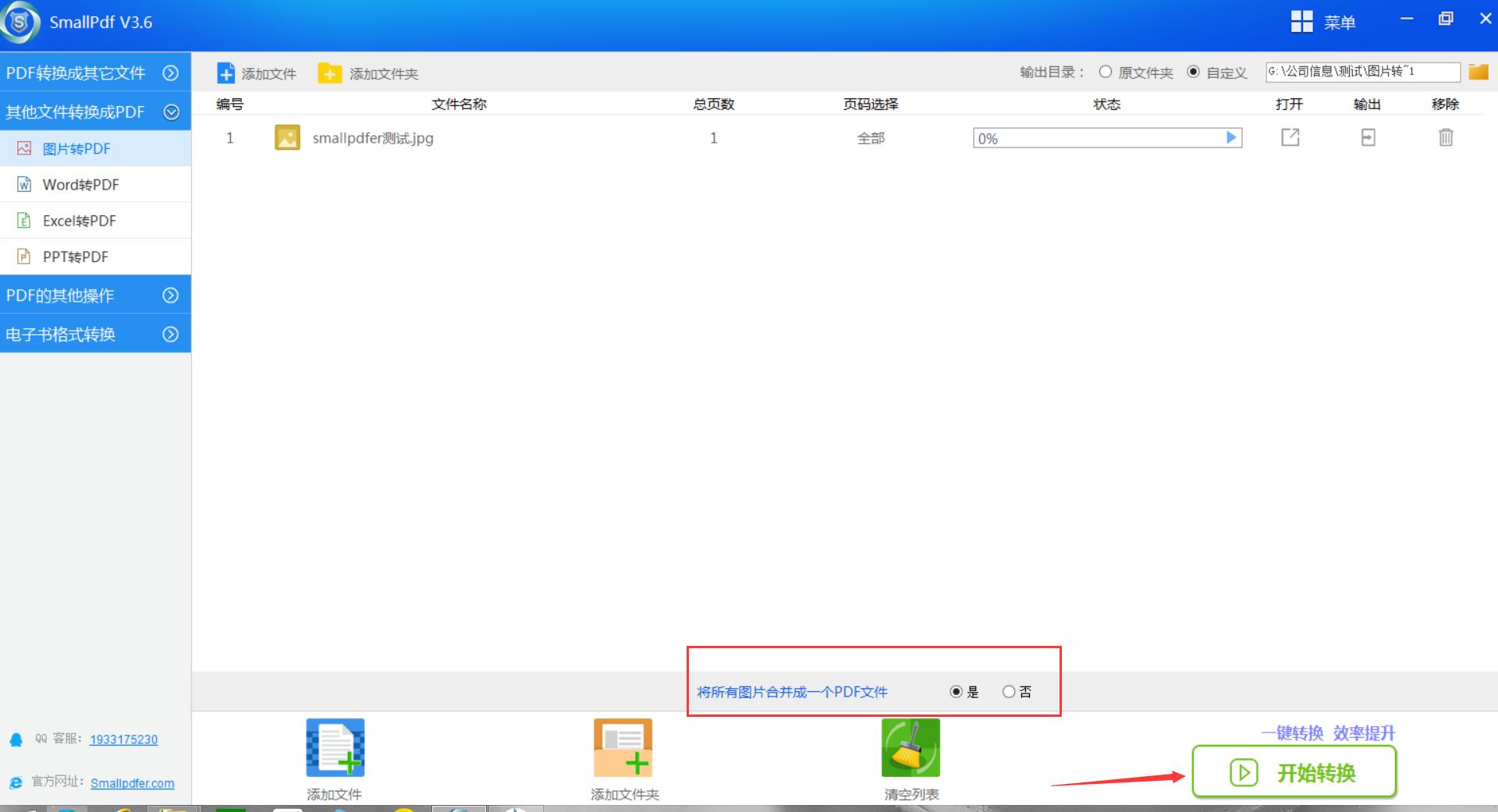
5.选择small PDF转换器软件的【输出】,即可查看到转换后生成的PDF文件,并将其打开。
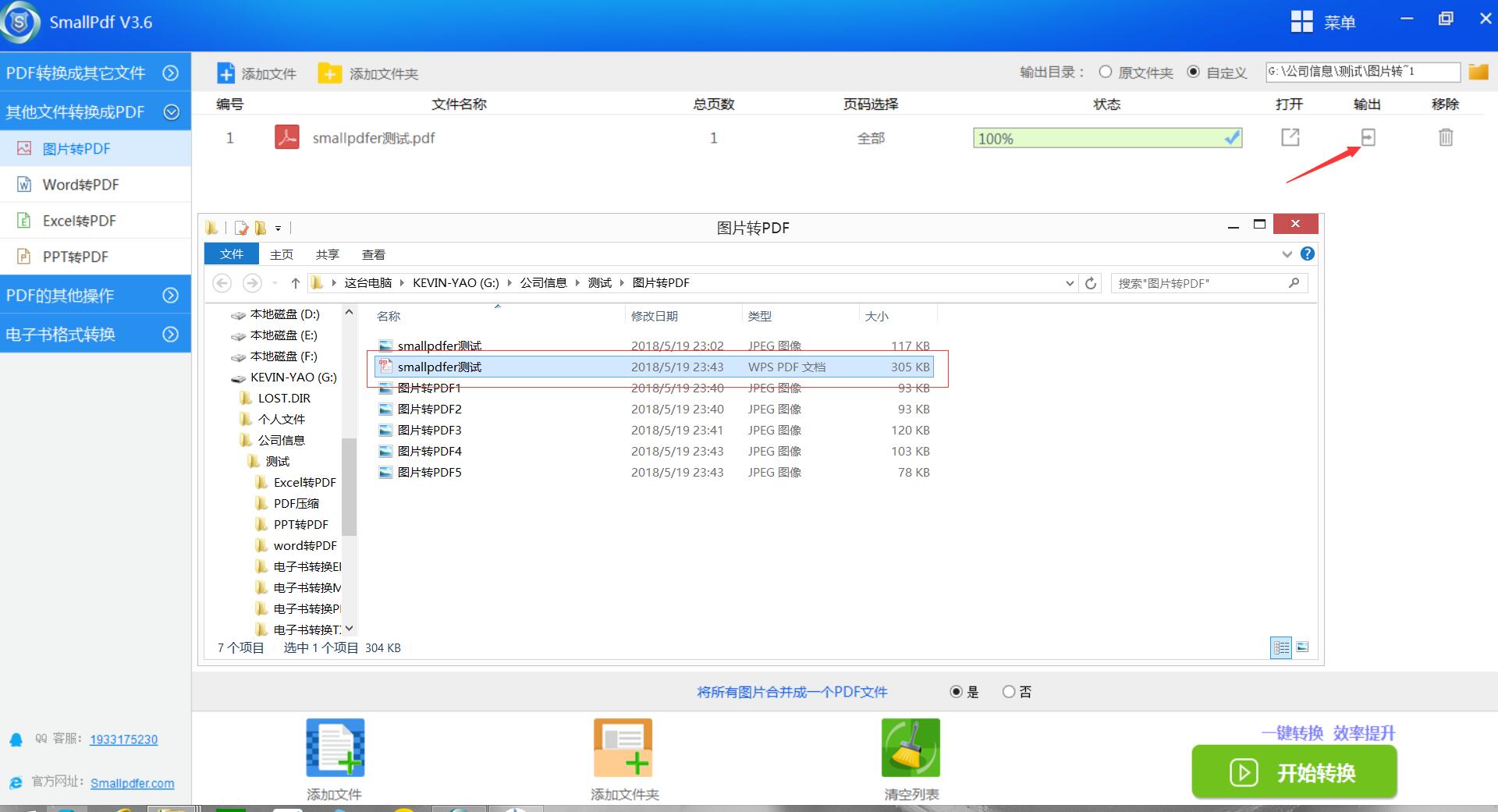
6.将转换后的PDF文件与原jpg文件进行对比,色彩原色还原,比例一比一还原。
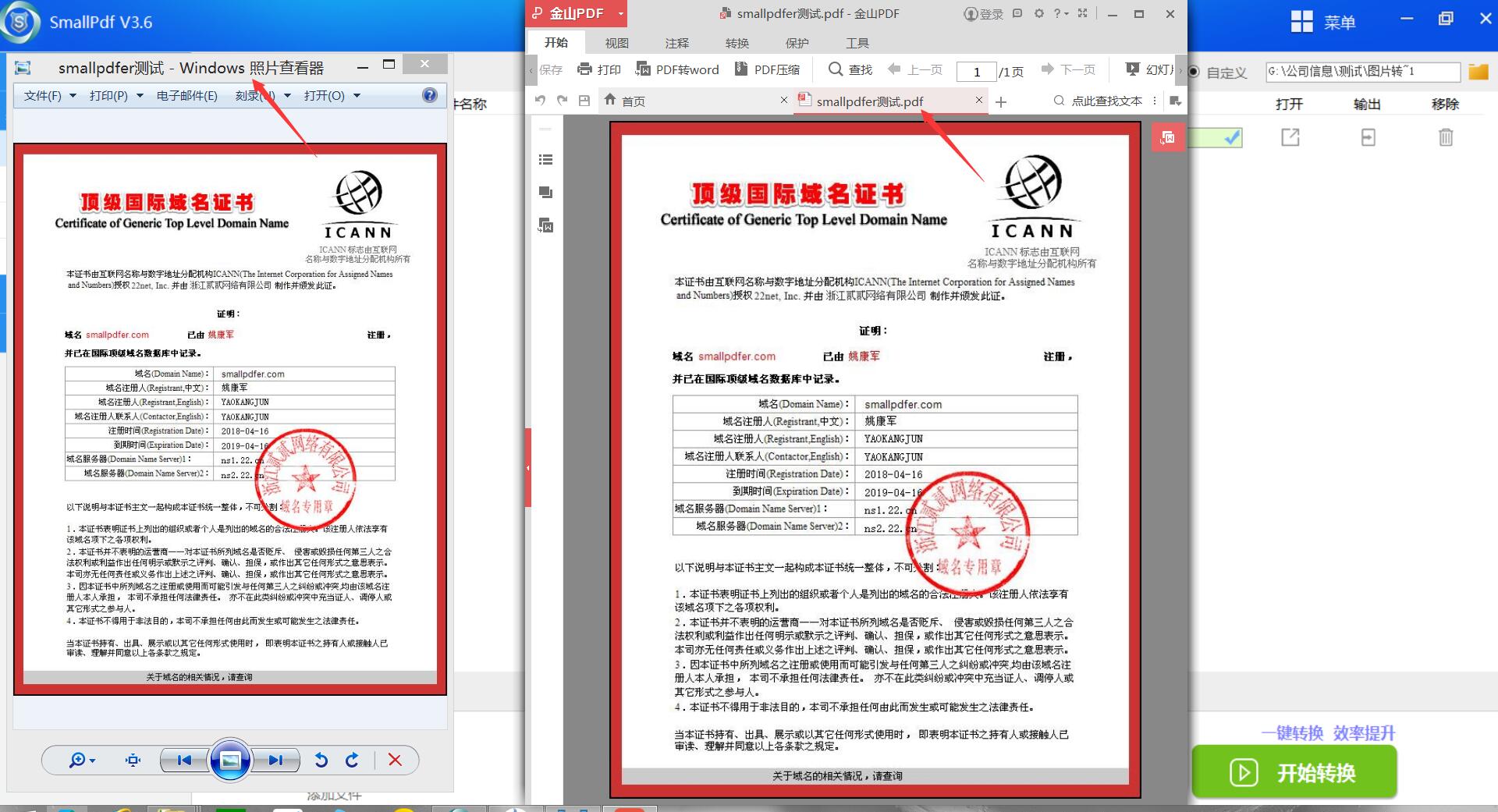
为了更好的适应,一些格式转换小知识少不了,想要了解更多格式的转换方法,您可以前往:PDF转换器的官网教程区。还可以发送邮件至官方邮箱:kefu@smallpdfer.com,反馈SmallPDF软件使用中不理解或者疑惑的点。
在延伸阅读中,有Smallpdf转换器软件注册授权的方式,需要的可以点击前往。
延生阅读:Smallpdf转换器软件注册授权